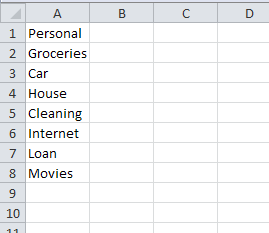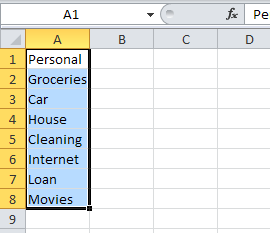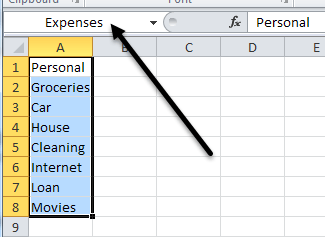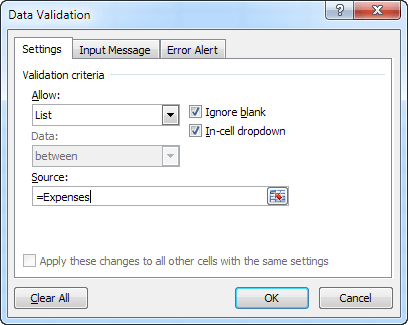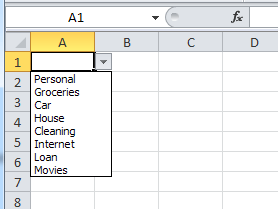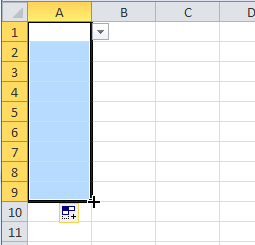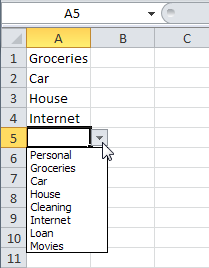ถ้าคุณเป็นผู้ใช้ Excel ตัวใหญ่คุณอาจพบว่าตัวเองตกอยู่ในสถานการณ์ที่คุณอยากจะเลือกค่าสำหรับเซลล์จากรายการแบบเลื่อนลงแทนที่จะเลือกคัดลอกและวางข้อความระหว่างเซลล์ . ตัวอย่างเช่นสมมติว่าคุณมีแผ่นงาน Excel สำหรับงบประมาณส่วนบุคคลของคุณและทุกครั้งที่คุณป้อนรายการในแถวใหม่คุณจะพิมพ์ว่ารายได้หรือค่าใช้จ่ายหรือไม่
บางครั้งคุณสามารถพิมพ์ได้ ไม่ถูกต้องหรือคุณอาจมีรายการยาวหลายประเภทของค่าใช้จ่ายและรายได้ดังนั้นนี้อาจเป็นความเจ็บปวดในการรักษาและจดจำ ทางออกที่ง่ายใน Excel คือการสร้างรายการแบบหล่นลงของตัวเลือกที่ดึงมาจากคอลัมน์เฉพาะในแผ่นงานเดียวกันหรือแผ่นงานอื่น นี่เป็นประโยชน์มากเพราะตอนนี้คุณสามารถใช้แผ่นงานเดียวเพื่อเก็บรายการอ้างอิงทั้งหมดของคุณเช่นฐานข้อมูลและนำไปใช้ในแผ่นงานอื่น ๆ ในสมุดงาน
ดังนั้นเราจะทำอย่างไร? มันไม่ใช่เรื่องยากจริงๆ! ต่อไปนี้คือ:
1 ขั้นแรกสร้างสมุดงานใหม่และ Sheet1เริ่มต้นในแถวที่ 1 คอลัมน์ 1 (A1) และพิมพ์หมวดค่าใช้จ่ายบางส่วนในคอลัมน์ ตัวอย่างเช่นนี่คือสิ่งที่ฉันเกิดขึ้น:
2. เมื่อคุณได้รับรายชื่ออ้างอิงแล้วให้เลือกเซลล์ที่มีข้อมูลอยู่ ในกรณีของเราเราจะเลือกเซลล์จาก A1 เป็น A8 คลิกซ้ายที่ A1 และกดปุ่มเมาส์ค้างไว้และลากไปเรื่อย ๆ จนกว่าจะถึง A8
3. ตอนนี้ในกล่องที่อยู่ถัดจากกล่องข้อความสูตรด้านซ้าย (หรือที่เรียกว่ากล่องชื่อ) พิมพ์ชื่อสำหรับรายการของคุณและกด Enter ฉันพิมพ์ ค่าใช้จ่ายสำหรับรายการของเรา การทำเช่นนี้จะช่วยให้เซลล์จาก A1 ถึง A8 เป็นชื่อเพื่อให้กลุ่มของเซลล์สามารถอ้างอิงได้โดยใช้ชื่อแทนที่จะพูด A1 ผ่าน A8
4 ตอนนี้เราสามารถใช้รายการของเราเพื่อสร้างเมนูแบบเลื่อนลงที่มีค่าเหล่านี้ได้ ขั้นแรกเลือกเซลล์ที่คุณต้องการสร้างรายการแบบหล่นลง ซึ่งอาจอยู่ในแผ่นเดียวกันหรือในแผ่น differnet ฉันไปข้างหน้าและเลือกเซลล์ A1 ใน Sheet2 ตัวอย่าง
จากนั้นไปที่เมนูด้านบนแล้วเลือก ข้อมูลจากนั้นคลิก การตรวจสอบหากคุณใช้ Excel รุ่นที่มีอินเทอร์เฟซริบบิ้นคุณจะต้องคลิกที่แท็บ ข้อมูล
ในแท็บ การตั้งค่าเลือก รายการใต้หัวข้อ อนุญาตตรวจสอบว่าได้เลือก รายการดรอปดาวน์ในเซลล์แล้วพิมพ์ชื่อที่เราเพิ่งสร้างไว้ก่อนหน้านี้ (ค่าใช้จ่ายในกรณีนี้) พร้อมกับ =ลงชื่อเข้าใช้ ดังนั้นควร "= ค่าใช้จ่าย"
คลิก ตกลงตอนนี้จะเห็นว่าเซลล์ปัจจุบันที่คุณเลือกไว้มีลูกศรชี้ลงข้างๆ คลิกที่ลูกศรและคุณจะเห็นรายการสินค้าจากที่เราพิมพ์ลงใน Sheet1
ตอนนี้ถ้าคุณต้องการรายการนั้น ใน 1000 แถว? ทำได้ง่ายด้วยเช่นกัน เพียงเลื่อนเคอร์เซอร์ไปที่มุมล่างขวาของเซลล์ A1 แล้วลากลงไปเท่าที่คุณต้องการ เซลล์ทั้งหมดจะมีรายการแบบเลื่อนลงพร้อมใช้งาน
นั่นแหล่ะ! โปรดจำไว้ว่านี้สามารถใช้ในแผ่นงาน Excel ใด ๆ ที่คุณมีชนิดของรายการค้นหาที่ต้องพิมพ์ซ้ำแล้วซ้ำอีก คุณสามารถหลีกเลี่ยงข้อผิดพลาดของมนุษย์และเพิ่มประสิทธิภาพได้หากคุณมีข้อสงสัยเกี่ยวกับการใช้รายการแบบหล่นลงใน Excel โปรดโพสต์ความคิดเห็นและฉันจะพยายามช่วย สนุก!